bootmgr丢失无法开机的解决方法有检查引导顺序、修复启动记录、重建引导文件、重新安装操作系统等。详细介绍:1、检查引导顺序,重启计算机,并按下Del、F2或F10键进入BIOS设置界面,找到“Boot”或“Boot Order”选项,确保硬盘驱动器在首位,并将其设置为第一启动设备,保存设置并退出BIOS;2、修复启动记录等等方法。

当我们的计算机出现bootmgr丢失的错误时,我们将无法正常启动计算机。这个问题可能是由于操作系统文件损坏、硬盘故障或引导顺序错误等原因引起的。在本文中,我们将探讨一些解决bootmgr丢失问题的方法,帮助您重新启动计算机并恢复正常操作。
一、检查引导顺序:
1. 重启计算机,并按下Del、F2或F10键进入BIOS设置界面。
2. 在BIOS设置界面中,找到“Boot”或“Boot Order”选项。
3. 确保硬盘驱动器(通常是C盘)在首位,并将其设置为第一启动设备。
4. 保存设置并退出BIOS。
二、修复启动记录:
1. 使用Windows安装光盘或USB启动盘启动计算机。
2. 在安装界面中选择“修复您的计算机”。
3. 在系统恢复选项中,选择“命令提示符”。
4. 在命令提示符中,输入以下命令并按回车键:
bootrec /fixmbr
bootrec /fixboot
bootrec /rebuildbcd
5. 完成修复后,重新启动计算
三、重建引导文件:
1. 使用Windows安装光盘或USB启动盘启动计算机。
2. 在安装界面中选择“修复您的计算机”。
3. 在系统恢复选项中,选择“命令提示符”。
4. 在命令提示符中,输入以下命令并按回车键:
diskpart
list disk
select disk <disk number>
list partition
select partition <partition number>
active
exit
5. 输入以下命令并按回车键:
bcdboot C:\windows
(注意:如果您的操作系统安装在其他分区上,请将C:\windows替换为正确的路径)
6. 重启计算机。
四、重新安装操作系统:
如果上述方法无法解决问题,您可能需要重新安装操作系统。在这种情况下,请确保您备份了重要的文件和数据,并使用Windows安装光盘或USB启动盘进行重新安装。
结论:
当我们的计算机出现bootmgr丢失的错误时,我们不必惊慌。通过检查引导顺序、修复启动记录、重建引导文件或重新安装操作系统,我们可以解决这个问题并重新启动计算机。如果您对这些方法不熟悉,建议寻求专业人士的帮助,以确保正确操作并避免数据丢失
以上就是bootmgr丢失无法开机怎么解决的详细内容,更多请关注编程之家其它相关文章!

 很多朋友表示想知道在中国移动里怎样去激活出境流量包,下面...
很多朋友表示想知道在中国移动里怎样去激活出境流量包,下面...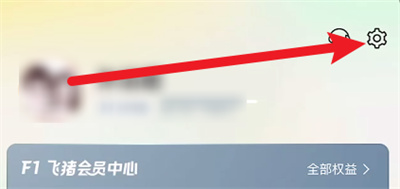 使用飞猪旅行的过程中该怎么修改绑定的手机号呢?有些朋友对...
使用飞猪旅行的过程中该怎么修改绑定的手机号呢?有些朋友对...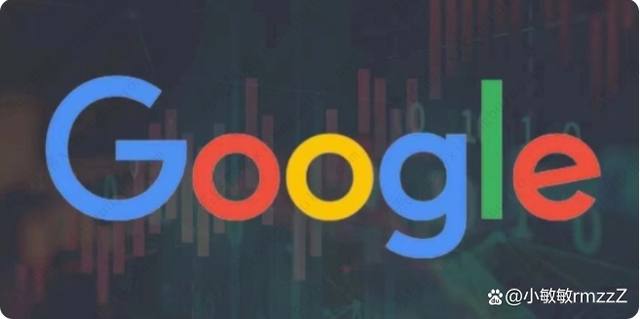 谷歌翻译不能用了怎么办?最近有很多用户发现谷歌浏览器翻译...
谷歌翻译不能用了怎么办?最近有很多用户发现谷歌浏览器翻译...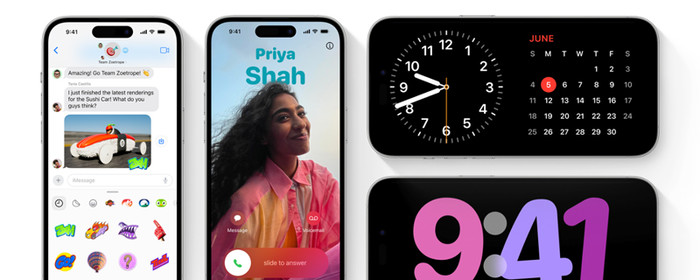 ios17有不少新功能,此次更新重点升级了电话和短信的功能,新...
ios17有不少新功能,此次更新重点升级了电话和短信的功能,新... 网上找到的动图下载到本地保存时格式却成了webp,想要发表情...
网上找到的动图下载到本地保存时格式却成了webp,想要发表情...